Vecāku kontrole operētājsistēmā Android

- 1578
- 446
- Ms. Evan Haag
Mūsdienās bērnu planšetdatori un viedtālruņi parādās diezgan agrā vecumā, un visbiežāk tie ir ierīces Android. Pēc tam vecākiem parasti ir satraukums par to, cik daudz laika, par kuru bērns izmanto šo ierīci, un vēlmi pasargāt to no nevēlamām lietojumprogrammām, vietnēm, nekontrolēta, izmantojot tālruni un līdzīgas lietas.
Šajā instrukcijās - detalizēti par vecāku kontroles iespējām Android tālruņos un gan sistēmas sistēmu planšetdatoros, gan ar trešās daļas lietojumprogrammu palīdzību šiem mērķiem. Ja jums nav jāizveido ierobežojumi, bet jums ir jānosaka tikai bērnu, radinieku un draugu atrašanās vieta, jāizmanto oficiālie Google papildinājuma kontakti. Cm. Arī: vecāku vadības Windows 10, vecāku kontrole iPhone.
Vecāku kontroles android uzbūvētās funkcijas
Diemžēl raksta rakstīšanas laikā pati Android sistēma (kā arī būvētās lietojumprogrammās no Google) nav īpaši bagāta ar patiesi pieprasītām vecāku kontroles funkcijām. Bet kaut ko var konfigurēt un neizmantojot trešo pušu lietojumprogrammas. Atjaunināt 2018: Vecāku kontroles oficiālais pielietojums no Google ir kļuvis pieejams, es iesaku izmantot: vecāku kontroli Android Phone vietnē Google Family Link (lai gan, turpmāk aprakstītās metodes, turpina strādāt un kāds var atrast tos vēl labākus, ir arī daži papildu Noderīgi risinājumi trešo personu risinājumu ierobežojumu iestatīšanas funkcijās).
PIEZĪME: Funkciju atrašanās vieta ir norādīta "tīram" Android. Dažās ierīcēs ar savām palaišanas iestatījumi var būt citās vietās un sadaļās (piemēram, "papildus").
Mazākajam - bloķēšana lietojumprogrammā
Funkcija “Bloķēšana pielikumā” ļauj jums palaist vienu lietojumprogrammu uz pilna ekrāna un aizliegt pārslēgšanu uz jebkuru citu lietojumprogrammu vai “darbvirsmu” Android.
Lai izmantotu funkciju, ievērojiet sekojošo:
- Dodieties uz iestatījumiem - drošība - bloķēšana lietojumprogrammā.
- Ieslēdziet opciju (pēc lasīšanas par tās izmantošanu).

- Palaidiet vēlamo lietojumprogrammu un noklikšķiniet uz pogas "Pārskats" (kvadrāts), nedaudz velciet lietojumprogrammu uz augšu un noklikšķiniet uz attēlotā "tapa".
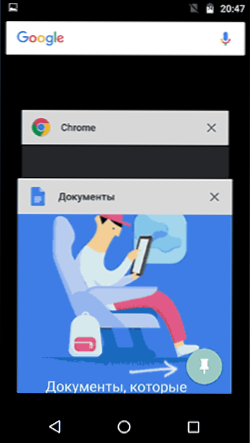
Rezultātā šo lietojumprogrammu ierobežos Android izmantošanu, līdz jūs izslēgsit bloķēšanu: par to nospiediet un turiet pogas “Back” un “Review”.
Vecāku kontrole spēles tirgū
Google Play tirgus ļauj konfigurēt vecāku vadību, lai ierobežotu lietojumprogrammu instalēšanu un iegādi.
- Play tirgū nospiediet pogu "Izvēlne" un atveriet iestatījumus.
- Atveriet vienumu “Vecāku vadība” un pārsūtiet to uz "VCL" pozīciju, iestatiet PIN kodu.

- Iestatiet ierobežojumus filtrēšanai spēļu un lietojumprogrammu, filmas un mūzika pēc vecuma.
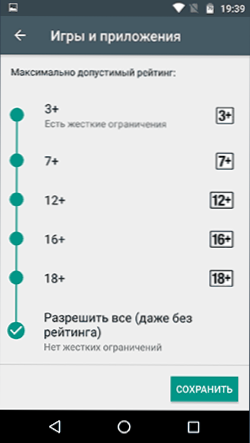
- Aizliegt apmaksātu lietojumprogrammu pirkšanu, neievadot Google konta paroli Play iestatījumu tirgū, izmantojiet "autentifikāciju, pērkot".
Vecāku kontrole YouTube
YouTube iestatījumi ļauj jums daļēji ierobežot nepieņemamus videoklipus bērniem: YouTube lietojumprogrammā noklikšķiniet uz pogas “Iestatījumi” - “vispārīgi” un ieslēdziet vienumu “Drošais režīms”.
Arī Google Play ir atsevišķa lietojumprogramma no Google - "YouTube bērniem", kur šis parametrs ir ieslēgts un to nevar mainīt atpakaļ.
Lietotāji
Android ļauj izveidot vairākus lietotāju kontus "Iestatījumi" - "Lietotāji".
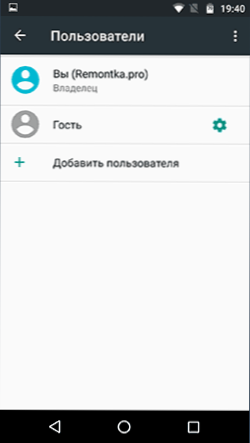
Vispārējā gadījumā (izņemot ierobežotos piekļuves profilus, kas nav pieejami tur, kur ir maz), tas nedarbosies, lai otrajam lietotājam noteiktu papildu ierobežojumus, taču funkcija joprojām var būt noderīga:
- Lietojumprogrammu iestatījumi tiek saglabāti atsevišķi dažādiem lietotājiem, t.E. Lietotājam, kurš ir īpašnieks, jūs nevarat iestatīt vecāku vadības parametrus, bet vienkārši bloķēt to ar paroli (sk. Kā ievietot paroli operētājsistēmā Android), un bērns ļauj ieiet tikai zem otrā lietotāja.
- Maksājumu dati, paroles utt. Tiek saglabāti arī atsevišķi dažādiem lietotājiem (t.E. Jūs varat ierobežot pirkumus spēles tirgū, vienkārši nepievienojot maksājuma datus otrajā profilā).
Piezīme: Izmantojot vairākus kontus, visos Android kontos tiek atspoguļota lietojumprogrammu instalēšana, dzēšana vai atvienošana.
Ierobežoti lietotāju profili Android
Ilgu laiku ir parādīta ierobežota lietotāja profila izveidošana Android, kas ļauj izmantot vecāku kontroles iebūvētās funkcijas (piemēram, aizliegums palaist lietojumprogrammu), bet kaut kādu iemeslu dēļ tā nav atradis savu attīstību un šobrīd ir pieejams tikai dažās planšetdatoros (uz tālruņiem - nē).
Opcija ir “Iestatījumi” - “lietotāji” - “Pievienot lietotājam/profilam” - “profils ar ierobežotu piekļuvi” (ja šādas iespējas nav, bet profila izveidošana tūlīt sākas, tas nozīmē, ka funkcija netiek atbalstīta jūsu ierīcē).
Trešais -Party vecāku vadības lietojumprogrammas operētājsistēmā Android
Ņemot vērā pieprasījumu pēc vecāku kontroles funkcijām un faktu, ka Android ir savs līdzeklis, nepietiek, lai tās pilnībā realizētu, nav pārsteidzoši, ka vecāku kontrolei ir daudz lietojumprogrammu spēles tirgū. Nākamais - apmēram divas šādas lietojumprogrammas krievu valodā un ar pozitīvu lietotāju atsauksmēm.
Kaspersky drošie bērni
Pirmais no lietojumprogrammām, iespējams, ir visērtākais krievu valodā runājošajam lietotājam - Kaspersky Safe Kids. Bezmaksas versija atbalsta daudzas nepieciešamās funkcijas (bloķējošās lietojumprogrammas, vietnes, tālruņa vai planšetdatora izmantošanas izsekošana, lietošanas laika ierobežošana), daļa no funkcijām (atrašanās vietas noteikšana, VK aktivitātes izsekošana, zvani un īsziņas, un daži citi ir pieejami Par maksu. Tajā pašā laikā, pat bezmaksas versijā, vecāku kontrole Kaspersky Safe Kids sniedz diezgan plašas iespējas.
Lietojumprogrammas izmantošana ir šāda:
- Kaspersky Safe Kids instalēšana Android ierīcē bērnam ar bērna vecuma un vārda iestatījumiem, izveidojot vecāku kontu (vai ieeju tā), nodrošinot nepieciešamās Android atļaujas (ļaujiet lietojumprogrammai izmantot ierīci, izmantojot ierīci un aizliegt tā dzēšanu).
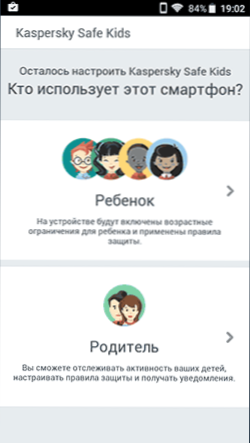
- Lietojumprogrammas instalēšana vecāku ierīcē (ar vecāku iestatījumiem) vai ieeju vietnē Mans.Kasperskis.com/mykids Lai izsekotu bērnu aktivitātes un lietojumprogrammu, interneta un ierīču lietošanas noteikumu instalēšana.
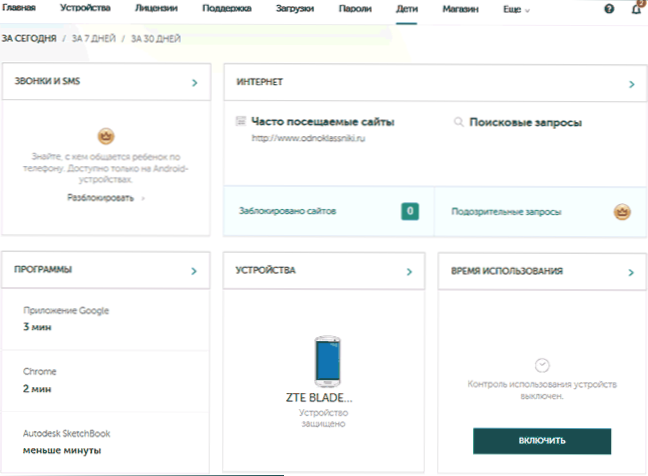
Ievērojot savienojumu ar internetu bērna ierīcē, izmaiņas vecāku parametros, kurus vecāks izmanto vietnē vai viņu ierīces pielikumā, nekavējoties tiek atspoguļoti bērna struktūrā, ļaujot viņam pasargāt viņu no nevēlama satura Un ne tikai.
Vairāki ekrānuzņēmumi no vecāku konsoles Safe Kids:
- Darba laika ierobežojums
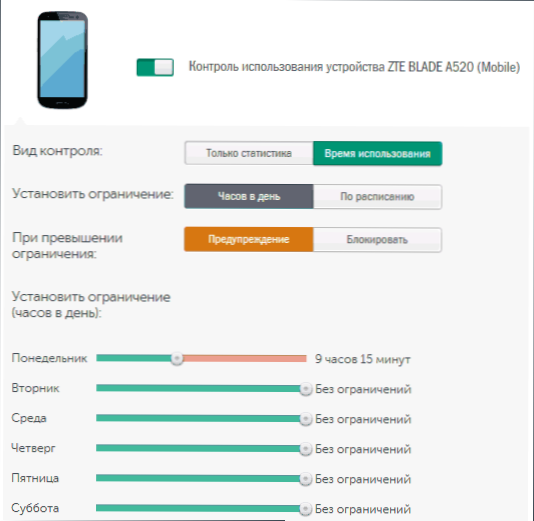
- Ierobežot darba laiku ar lietojumprogrammām
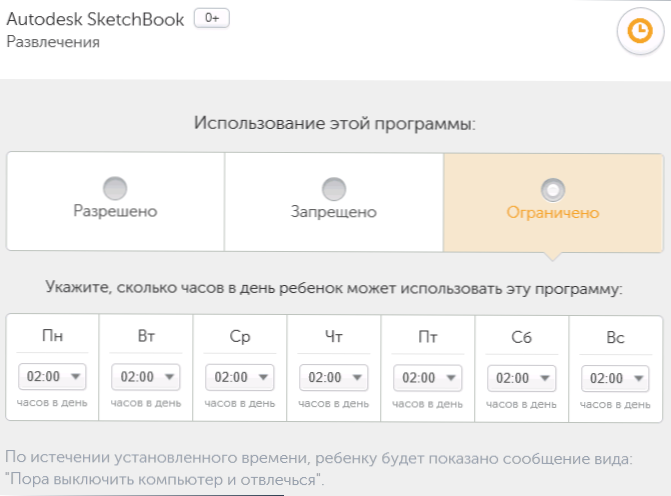
- Ziņojuma aizliegums lietojumprogrammā Android ierīcē
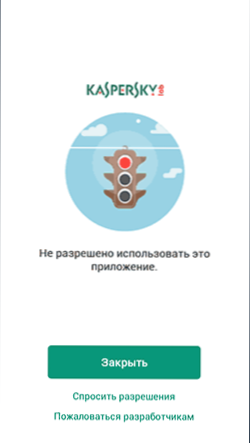
- Vietnes ierobežojumi
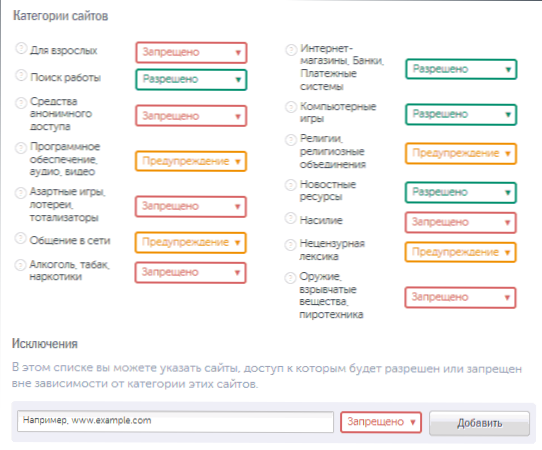
Vecāku vadības ekrāna laiks
Vēl viens vecāku kontroles pielietojums, kuram ir saskarne krievu valodā un galvenokārt pozitīvas atsauksmes - ekrāna laiks.
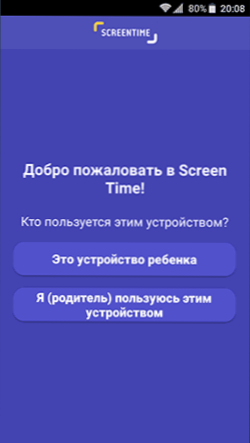
Lietojumprogrammas konfigurācija un izmantošana notiek gandrīz tāpat kā Kaspersky Safe Kids, atšķirība piekļuvei funkcijām: Kaspersky ir pieejamas daudzas funkcijas bez maksas un uz nenoteiktu laiku, ekrāna laikā - visas funkcijas ir pieejamas bez maksas bez maksas , pēc tam tikai pamatfunkcijas paliek samazinātas līdz apmeklēšanas vietņu vēsturei un meklēšanai internetā.
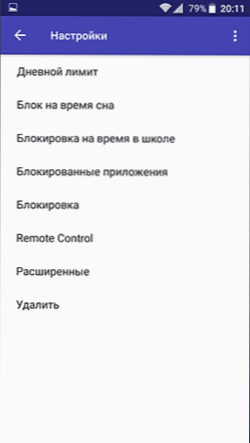
Neskatoties uz to, ja pirmā iespēja jums nav piemērota, varat izmēģināt ekrāna laiku divu nedēļu laikā.
Papildus informācija
Noslēgumā - kāda papildu informācija, kas var būt noderīga vecāku kontroles kontekstā Android.
- Google izstrādā savu vecāku kontroles lietojumprogrammu ģimenes saiti - līdz šim ir pieejams lietošanai tikai ar ielūgumu un ASV iedzīvotājiem.
- Ir veidi, kā instalēt paroli Android lietojumprogrammās (kā arī iestatījumos, interneta iekļaušanā utt.
- Jūs varat izslēgt un paslēpt Android lietojumprogrammas (tas nepalīdzēs, ja bērns saprot sistēmu).
- Ja internets ir iekļauts tālrunī vai planētā, un jūs zināt ierīces īpašnieka konta datus, jūs varat noteikt tā atrašanās vietu bez trešās daļas utilītas, skatīt. Kā atrast pazaudētu vai nozagtu android tālruni (darbojas un tikai kontrolei).
- Papildu Wi-Fi savienojuma iestatījumos varat iestatīt savas DNS adreses. Piemēram, ja jūs izmantojat serverus, uz kuriem tiek parādīti DNS.Jandekss.izjukt "Ģimenes" versijā tad daudzas nevēlamas vietnes pārstās atvērt pārlūkprogrammās.
Ja jums ir savi risinājumi un idejas par Android tālruņu un planšetdatoru iestatīšanu bērniem, kurus varat dalīties komentāros, es priecāšos tos izlasīt.

